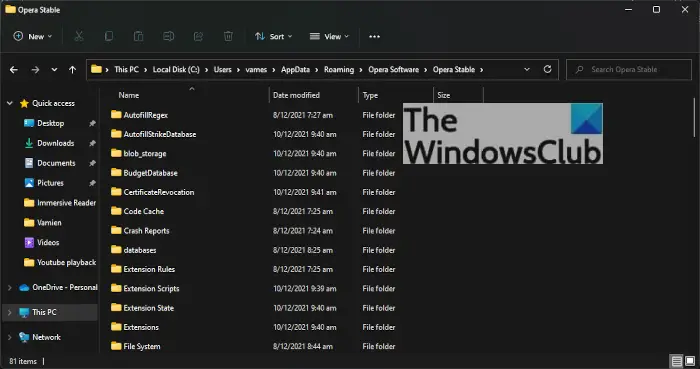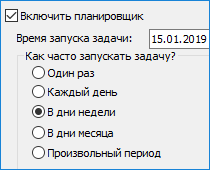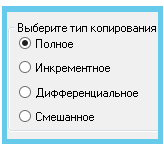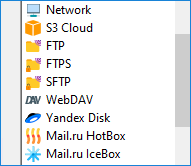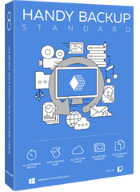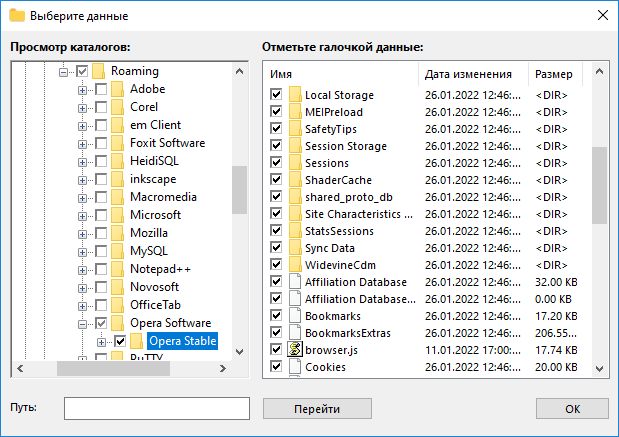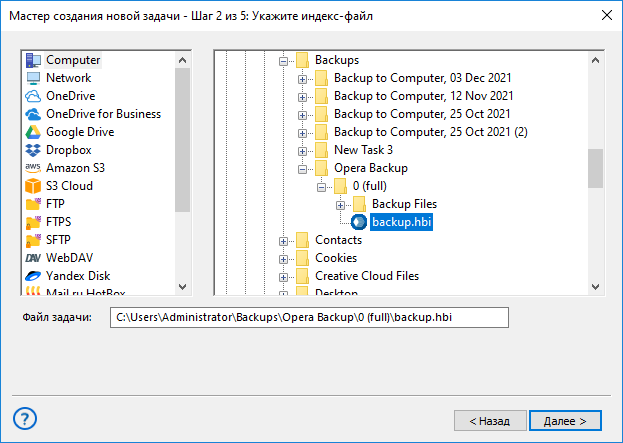Как сделать резервную копию оперы
Бэкап браузера
Содержание:

Бэкап браузера может потребоваться при переустановке Windows (или иной системы). Увы, о нём часто забывают и в итоге пользователю часто приходится заново по памяти восстанавливать все нужные ему параметры веб-обозревателя.
Если Вы столкнулись с необходимостью переустановить операционную систему, обязательно озаботьтесь вопросом сохранения параметров Вашего браузера. А о том, как это сделать. мы расскажем в статье ниже.
Как сохранить закладки и пароли в Хроме, Опере и Файрфоксе
Полное руководство о том, как сохранить пароли, закладки и настройки в самых популярных браузерах.
На этой неделе у меня на работе случилось почти что ЧП – пришлось переустанавливать Windows сразу на двух компьютерах (на основном, играющем роль сетевого файлохранилища и почтоприёмника, а также в бухгалтерии). Особой сложности в самой переустановке нет, однако, при этом нужно учесть все программы, которые стояли на ПК и сохранить их параметры. В первую очередь сохраняешь всегда самый важный софт, нужный по работе, но часто за бортом остаются программы, которые воспринимаются второстепенными. И одной из таких программ является браузер.
На первом компьютере я сохранил всё, кроме работавшего там Файрфокса. Как оказалось, зря – в нём было множество паролей и нужных закладок, которые пришлось восстанавливать вручную. Наступив на такие «грабли», в бухгалтерии я уже озаботился и бэкапом браузера (там была Опера, кстати). А потом подумалось мне, что неплохо было бы расписать как сохранить параметры самых популярных веб-обозревателей, чтобы потом, в случае чего, не искать это по всему Интернету. Итак, предлагаю Вашему вниманию статью-инструкцию о том, как сделать бэкап браузеров Google Chrome, Opera и Mozilla Firefox.
Общие способы бэкапа
Сразу скажу, что за прошедшее время развития компьютерных технологий (и браузеров в частности) было разработано довольно много вариантов бэкапа. Сегодня каждый может выбрать себе тот, что придётся по вкусу именно ему. Все способы резервного копирования параметров браузеров можно разделить на три категории.
К первой категории относится встроенный в большинство современных веб-обозревателей механизм автоматической синхронизации. Всё, что нужно сделать, чтобы она работала – активировать аккаунт пользователя. С этого момента браузер сам будет сохранять резервные копии своих настроек на серверах разработчиков. Для восстановления всех закладок и паролей от нас потребуется лишь заново установить программу и войти в свою учётную запись. Единственный недостаток такого подхода в том, что мы полностью доверяем свою (в том числе и конфиденциальную) информацию третьим лицам.
Ко второй категории относится бэкап с использованием стороннего софта и/или специальных плагинов. Этот способ был весьма популярен в начале 2000-х годов, но сегодня в связи с изменениями в политиках распространения современных браузеров, практически не используется. Однако, если, например, у Вас стоит ещё старая Windows XP со старыми версиями Firefox или Google Chrome, то Вас вполне могут выручить программы, вроде MozBackup:
Наконец, к третьей категории относится полностью ручное копирование и восстановление файлов, хранящих те или иные настройки браузера. Данный способ является единственным возможным в том случае, если система не загружается, а к браузеру не было привязано никакого аккаунта. Чтобы реализовать его нужно знать версию браузера (чтобы копируемые файлы подошли ко вновь установленному) и места, где лежат файлы с нужными данными. Этому способу мы и уделим максимум внимания (хотя, упомянём и про альтернативы).
Бэкап Хрома
Google Chrome на сегодняшний день, несмотря на недовольство некоторых пользователей относительно последних обновлений, остаётся самым популярным браузером. Более 50% посетителей Интернета используют именно его, поэтому начнём с Хрома.
Проще всего всегда иметь резервную копию всех параметров браузера при помощи аккаунта пользователя. Чтобы активировать автоматический бэкап достаточно нажать на кнопку со стилизованным изображением человечка в правом верхнем углу (слева от кнопок свернуть/развернуть/закрыть) и авторизироваться при помощи своего аккаунта GMail:
После входа в аккаунт в «Настройках» Хрома Вы сможете задать, что именно нужно сохранять на серверах Гугла. Для этого найдите раздел «Вход» и там нажмите кнопку «Дополнительные настройки синхронизации». По умолчанию активна опция «Синхронизировать все», но можно снять галочки с пунктов, которые Вам не нужны, выбрав опцию «Выбрать объекты для синхронизации»:
Если Вы используете не самую последнюю версию Google Chrome (до 40-й), то Вы можете сделать полный бэкап без автосинхронизации, воспользовавшись специальными программами. Одной из лучших в данном классе является Google Chrome Backup:
Данная программа может работать без установки (качайте по второй ссылке в виде ZIP-архива), имеет простой интерфейс в виде пошагового мастера и практически полностью русифицирована. Разобраться с ней, думаю, сможет каждый. Google Chrome Backup имеет всего два недостатка: не поддерживает самые новые версии Хрома (хотя, автор заверяет о том, что планируется глобальное обновление) и может определяться антивирусом как троян поскольку перехватывает и сохраняет данные Вашего браузера, поэтому придётся её добавить в «белый» список или запускать с выключенным антивирусом.
Самая большая сложность у Хрома с ручным сохранением параметров. Дело в том, что практически каждая новая версия изменяет структуру хранения личных данных пользователя, поэтому не исключено, что со временем описанное здесь перестанет соответствовать действительности. Тем не менее, перечислю основные файлы, которые Вы можете сохранить и использовать в качестве бэкапа основного профиля (по умолчанию имеет название «Default», однако, если Вы делаете резервную копию другого профиля, то в адресах ниже вместо «Default» будет фигурировать имя копируемого профайла):
Некоторые товарищи советуют для полного сохранения всех параметров Хрома полностью скопировать папку «Default» и затем заменить её во вновь установленном браузере. Однако, такой способ сработает лишь в том случае, если версии браузеров совпадают в точности до бет. Если же Вы попытаетесь заменить папку пользователя в более новой версии Google Chrome, то можете получить ошибку или вообще полный крах веб-обозревателя. Поэтому лучше всё-таки восстанавливать параметры «точечно».
Бэкап Оперы
Некогда один из самых популярных и лучших альтернативных браузеров Opera сегодня, увы, стал очередным «клоном» Хрома, используя немного модифицированный движок Blink. Одни пользователи смирились с таким кардинальным обновлением и остались верны финскому творению, другие не захотели обновляться вовсе, оставшись на 12-й версии браузера, а третьи перешли на Хром или Firefox. Однако, так или иначе, Opera всё ещё остаётся популярной, поэтому предлагаю рассмотреть её бэкап как для старых так и для новых версий.
Opera 15+
Начиная с 15-й версии Opera работает на модификации движка Chromium под названием Blink. Соответственно, многие функции у данного браузера очень близки рассмотренному выше Хрому. Например, как и браузер от Гугла, новая Опера предлагает своим пользователям удобную онлайн-синхронизацию всех настроек профиля. Чтобы активировать автосохранение нужно либо выбрать в основном меню пункт «Синхронизация», либо нажать на кнопку с иконкой человечка в правом верхнем углу (под кнопками свернуть/развернуть/закрыть) и войти в свой профиль или создать новый (ссылка внизу):
Для создания профиля подойдёт любая электронная почта и пароль не короче 12 символов. После входа в аккаунт, как и в случае с Хромом, Вы сможете выбрать, что следует синхронизировать. Словом, механизм один и тот же, и он не требует от пользователя никаких особых познаний.
Что касается программ для бэкапа Оперы, то специализированных, увы, не существует. Из всего, что я пробовал, более или менее толково работает только Chromium Backup:
Данная программа содержит в себе готовые профили для бэкапа самых популярных Chromium-браузеров: Google Chrome, Opera и SRWare Iron. Всё, что нужно сделать – выбрать нужный профиль из выпадающего списка и нажать кнопку «Создать бэкап». В статусной строке внизу отобразится информация об успешности создания бэкапа и адресе, по которому он сохранён. Для восстановления достаточно будет перейти на одноимённую вклалдку и указать Ваш бэкап. Всё очень просто, но плохо то, что программа не гарантирует корректной работы с новыми версиями браузера (хотя у меня получилось успешно создать бэкап 34-й Оперы).
Наконец, если Вы решите делать бэкап вручную, то Вам потребуется знать, какие файлы и папки следует сохранить. В целом они совпадают по названию и путям с оными в Хроме, но есть и особенности (например, папка профиля хранится не в директории Local, а в Roaming: C:\Users\ИМЯ_ПОЛЬЗОВАТЕЛЯ\AppData\Roaming\Opera Software\Opera Stable):
Скопировав вышеперечисленные файлы, а затем заменив ими аналогичные в новоустановленной Опере Вы сохраните все свои прежние настройки.
Opera 12 и ниже
В старой Опере, начиная с 11-й версии, существовал сервис синхронизации Opera Link, который позволял сделать частичный онлайн-бэкап. Однако, на сегодняшний день данный сервис закрыт, поэтому для бэкапа остаётся использовать только метод ручного сохранения нужных файлов.
Чтобы точно узнать, где хранится профиль текущего пользователя в старой Опере лучше всего перейти по адресу opera:about и в выданном списке отыскать раздел «Папка Opera»:
Из этой папки нам нужно будет сохранить такие файлы:
Также Вам, возможно захочется сохранить почту, пришедшую на встроенный почтовый клиент (папка «mail»), тему оформления (папка «skin») и некоторые специфические настройки, вроде жестов мыши (папка «mouse»), клавиатурных сокращений (папка «keyboard»), параметров меню (папка «menu») и панелей инструментов (папка «toolbar»).
Бэкап Файрфокса
Третьим в списке лидеров среди браузеров всегда был и остаётся Mozilla Firefox (правда, он практически сровнялся по количеству приверженцев с Opera, поэтому по некоторым данным, возможно, является и вторым после Хрома).
В новых версиях Файрфокс всё больше старается походить на Хром, перенимая у него многие возможности. Среди прочего появился и собственный механизм онлайн-синхронизации. Чтобы активировать его нужно вызвать меню в правом верхнем углу и нажать на кнопку «Войти в Синхронизацию» или перейти в раздел «Настройки» – «Синхронизация»:
Используя сервис синхронизации от Mozilla Вы не только сохраните все параметры браузера, но также сможете синхронизировать закладки и пароли между десктопной и мобильной версией веб-обозревателя (впрочем, в Хроме это тоже работает).
Что касается программ для бэкапа Firefox, то здесь поможет уже упомянутый выше MozBackup:
Несмотря на то, что программа уже давно не обновлялась, она до сих пор в состоянии делать нормальные бэкапы даже самых последних версий Файрфокса и почтового клиента Thunderbird (это так, между прочим :)).
Если же Вы решите делать бэкап вручную, то Вам потребуется сохранить несколько файлов по адресу C:\Users\ИМЯ_ПОЛЬЗОВАТЕЛЯ\AppData\Roaming\Mozilla\Firefox\Profiles\ (или C:\Documents and Settings\ИМЯ_ПОЛЬЗОВАТЕЛЯ\Local Settings\Application Data\Mozilla\Firefox\Profiles для старых версий Windows). Как и в случае с Хромом, хранится они будут, скорее всего, в папке под названием «Default» (либо прямо в папке Profiles). Если же у Вас несколько профилей, то вместо «Default» ищите в указанных путях директорию с именем своего профиля:
Заключение
Зная где и что искать, сохранить настройки Вашего любимого браузера не составит особого труда, даже, если Ваша операционная система вдруг перестанет работать. Просто скопируйте нужные файлы и замените ими впоследствии данные в новоустановленном браузере. Если же Вы не хотите возиться с бэкапами вручную, то Вам пригодятся встроенные во всех современных веб-обозревателях функции автоматической синхронизации. Достаточно раз создать активировать аккаунт и программа сама будет сохранять резервные копии всех настроек на серверах разработчиков.
Не теряйте данные своих браузеров и приятного Вам Интернет-сёрфинга!
Как сделать резервную копию закладок, данных, паролей, истории, расширений Opera
Веб-браузер Opera — один из самых популярных браузеров на рынке сегодня. Компания, создавшая этот инструмент, перешла с собственного движка рендеринга на Chromium, что и хорошо, и плохо. Теперь, если вы являетесь давним пользователем Opera, то к настоящему времени вы должны знать значения резервного копирования ваших файлов перед обновлением до более новой версии. Сделать это непросто, потому что Opera не предоставляет способ резервного копирования вашего файла, но компания рекомендует его.
Как сделать резервную копию закладок, данных, паролей, истории, расширений Opera
Итак, когда дело доходит до резервного копирования файлов браузера Opera вручную, приведенная ниже информация очень поможет.
1]Откройте браузер Opera.
Первое, что вам здесь нужно сделать, это запустить браузер Opera. Вы можете сделать это, щелкнув значок, расположенный на рабочем столе, или найти его в меню «Пуск».
2]Перейдите на страницу «Об Opera».
После того, как вы загрузили браузер Opera, вы должны перейти в раздел «О Opera». Чтобы выполнить эту задачу, щелкните в адресной строке и введите следующий URL-адрес:
Нажмите клавишу Enter, и вы должны увидеть список вещей. Оттуда скопируйте каталог профиля в Путь и переходите к следующему шагу.
3]Перейдите в каталог профиля Opera.
Следующее, что нужно сделать, это перейти в каталог профиля. Вы можете сделать это, запустив проводник и вставив в адресной строке недавно скопированный адрес. Нажмите кнопку Enter на клавиатуре, и теперь вы должны оказаться в папке профиля.
4]Выберите и скопируйте все соответствующие папки и файлы.
Теперь мы предлагаем вам выбрать и скопировать каждый соответствующий файл, расположенный в папке профиля. Это очень важно, потому что вам нужно будет вставить их позже.
5]Вставьте скопированные файлы в папку OneDrive.
Здесь вам нужно будет открыть OneDrive, создать папку для этих конкретных файлов, а затем вставить их в нее. Вы можете создать новую папку, щелкнув правой кнопкой мыши, затем выберите «Создать»> «Папка», и все.
Все ваши важные файлы браузера Opera теперь должны храниться в безопасном месте на случай, если они вам снова понадобятся. Теперь имейте в виду, что вы не можете создать резервную копию своих паролей с помощью этого метода, вы должны использовать для этого Opera Sync.
Зачем делать резервные копии файлов браузера Opera?
Файлы вашего браузера очень важны, и в зависимости от того, что вы сохранили, возможно, у вас может не быть определенных файлов в другом месте, и поэтому, если вы потеряете их, вы, скорее всего, не найдете их снова.
Для каких типов файлов Opera мы можем создавать резервные копии?
Вот список файлов и папок, которые браузер Opera позволит вам вручную создавать резервные копии, куда вы хотите:
Читайте: Opera GX против Opera — Какой браузер лучше?
Сбои и проблемы
Резервное копирование файлов Opera
Рекомендуется регулярно создавать резервные копии наиболее важных файлов Opera. Кроме того, рекомендуется создать резервные копии файлов перед обновлением браузера.
Не у всех пользователей на компьютере будут присутствовать все перечисленные ниже папки.
Файлы для резервного копирования
| Имя файла | Описание |
|---|---|
| Bookmarks | Метаданные закладок, например имя и местоположение |
| BookmarksExtras | Связанные с закладками изображения эскизов |
| Cookies | Файлы cookie (возможно, ненужные, однако при их удалении вам понадобится снова входить на сайты) |
| Current Session | Данные о текущем сеансе работы, включая открытые вкладки, местонахождение на странице, данные форм и др. |
| Extension Cookies | Файлы cookie, связанные с установленными расширениями, например данные геолокации для расширения, показывающего прогноз погоды |
| Favicons | Значки сайтов, связанные с добавленными на панель закладок страницами |
| History | Ваша история посещений |
| IndexedDB | Данные, связанные с посещенными сайтами, в формате Mozilla IndexedDB API структурированной системы индексирования баз данных |
| Local State | Внутренние настройки браузера, такие как последний номер версии и папка загрузки |
| Local Data | Сохраненные пароли, зашифрованные и читаемые только на том компьютере, на котором они были созданы |
| Preferences | Текущие настройки браузера и информация о вашем профиле |
| Visited Links | Адреса ссылок, которые вы уже посещали в Opera и которые будут отображаться как посещенные |
| Web Data | Данные автозаполнения и другие данные, импортированные из IE7 |
Папки для резервного копирования
| Имя папки | Описание |
|---|---|
| Extension Rules | Место хранения правил расширений, которые требуют постоянного хранения |
| Extension State | Место хранения состояний расширений, которые требуют постоянного хранения |
| Extensions | Установленные расширения |
| Local Extension Settings | Место, где установленные расширения могут хранить локальные данные |
| Local Storage | Место, где посещаемые вами сайты, расширения и Opera могут хранить локальные данные |
| Sync Data | Место хранения синхронизируемых данных браузера (при удалении этой папки службы синхронизации по-прежнему будут работать, однако ваша учетная запись Opera может стать нестабильной) |
| Databases | Место, где посещаемые вами сайты могут хранить локальные данные |
| Wallpapers | Место хранения загружаемых или устанавливаемых вручную фоновых рисунков |
Если браузер Opera не работает
Чтобы вернуть браузер в рабочее состояние, необходимо выполнить ряд действий. Даже если эти действия привели к восстановлению работы браузера, отправьте нам отчет о сбое с описанием действий в момент сбоя – это поможет нам устранить причины таких сбоев в будущих версиях Opera. Так мы поможем другим пользователям, которые сталкиваются с аналогичной проблемой.
Если решить проблему путем перезапуска браузера не удается, возможно, имеет смысл загрузить и установить его заново, «с чистого листа». Прежде чем заново устанавливать Opera, рекомендуем создать резервные копии файлов браузера.
Чтобы заново установить Opera, выполните следующие действия.
Если после переустановки проблема исчезла, можно скопировать резервные копии файлов в новый профиль Opera. Если после этого в работе Opera снова возникнет сбой, удалите данные браузера.
Сообщение о проблеме
Некоторые веб-сайты и сервисы могут работать в Opera не совсем так, как вы ожидаете. Это происходит из-за того, что некоторые разработчики сайтов адаптируют сервисы для какого-то конкретного браузера.
Если определенный сайт не открывается в Opera или ведет себя некорректно, сообщите нам об этом.
Для сообщения нам о проблеме вы также можете воспользоваться нашим мастером отчета об ошибках.
Резервная копия Opera и восстановление из бэкапа
Opera Backup (создание резервной копии Opera) необходимо главным образом для последующего восстановления настроек Opera на другой машине. Handy Backup позволяет осуществлять бэкап Opera в автоматическом режиме с помощью плагина Computer.
Версия 8.3.3 от 28 ноября 2021. 112 MB
30-дневный полнофункциональный пробный период
Ключевые преимущества копирования Opera с помощью Handy Backup
Автоматизация работы
Вы можете настроить расписание копирования, по которому будет создаваться для данных Opera резервная копия по времени (с указанием периодичности повторов) или по системному событию (например, вход в систему), а также задать расписание восстановление Opera из бэкапа.
Частичный и версионный бэкап Opera
Для экономии времени, уходящего на резервное копирование Opera, и места в хранилище данных, вы можете использовать частичные методы (partial backup Opera) – инкрементальное, дифференциальное или смешанное резервное копирование. Также вы можете хранить вместе несколько копий бэкапа Opera.
Разнообразие хранилищ для копирования Opera
В Handy Backup доступно множество современных хранилищ данных для резервной копии Opera: локальные и внешние диски, сетевые диски и устройства NAS, серверы FTP, SFTP и FTPS, облака Яндекс.Диск, OneDrive, Google Диск, Amazon S3, Dropbox, облака по WebDAV и т.д. *
* В 32-разрядных решениях Handy Backup присутствует также классическая возможность резервного копирования Opera (и любых других данных) на CD или DVD диски.
Дополнительные возможности Opera Backup
Помимо резервирования и восстановления настроек Opera в автоматическом режиме, Handy Backup предоставляет множество дополнительных возможностей для организации эффективного копирования Opera:
Рекомендуемое решение
1900 ₽ за лицензию
Handy Backup Standard
Решение Standard позволяет выполнять копирование Opera и восстановление настроек Opera из бэкапа с использованием самых популярных локальных и сетевых хранилищ данных.
Как сделать бэкап Opera при помощи Handy Backup?
Перед тем, как сделать резервную копию Opera, найдите папку, в которой хранятся данные этого браузера на вашем компьютере. Выяснить путь к папке Opera можно, открыв в Opera раздел меню «Справка —> О программе». Запомнив этот путь, займитесь созданием задачи бэкапа Opera.
На заметку: вы можете также использовать плагин «Network», или выбрать удалённый компьютер из выпадающего списка в левом верхнем углу окна (функция доступна только в сетевых решениях), чтобы получить с Opera резервную копию по сети.
Примечание: Handy Backup по умолчанию отображает все скрытые папки. Папка с данными Opera backup может быть скрытой, поэтому не волнуйтесь, если вы не смогли найти её по указанному пути с помощью стандартного файлового менеджера – Handy Backup покажет её вам!
Восстановление Opera из резервной копии
Если вы успешно выполнили для Opera Backup резервирование, то восстановление настроек Opera не составит труда. Создайте новую задачу, как описано выше, и выберите на Шаге 1 задачу восстановления данных. Откройте на Шаге 2 ваше хранилище с резервной копией Opera.
Совет: мы категорически не рекомендуем восстанавливать данные из резервных копий backup opera в текущий каталог Opera в автоматическом режиме – это может привести к потере ценных данных или настроек браузера. Пользуйтесь запуском задачи восстановления Opera вручную!
Версия 8.3.3 от 28 ноября 2021. 112 MB
30-дневный полнофункциональный пробный период
Handy Backup – универсальное решение для восстановления настроек Opera из автоматически полученной резервной копии. Попробуйте прямо сейчас, скачав и установив Handy Backup на 30-дневный бесплатный пробный период!